翻訳は機械翻訳により提供されています。提供された翻訳内容と英語版の間で齟齬、不一致または矛盾がある場合、英語版が優先します。
保留中の接続の更新
AWS Command Line Interface (AWS CLI) または を介して作成された接続 AWS CloudFormation は、デフォルトでPENDINGステータスになっています。 AWS CLI または との接続を作成したら AWS CloudFormation、コンソールを使用して接続を更新し、ステータスを にしますAVAILABLE。
注記
保留中の接続を更新するには、コンソールを使用する必要があります。 AWS CLIを使用して保留中の接続を更新できません。
コンソールを初めて使用してサードパーティープロバイダーに新しい接続を追加するときは、接続に関連付けられたインストールを使用して、サードパーティープロバイダと OAuth ハンドシェイクを完了する必要があります。
デベロッパーツールコンソールを使用して、保留中の接続を完了できます。
接続を完了するには
-
で AWS デベロッパーツールコンソールを開きますhttps://console.aws.amazon.com/codesuite/settings/connections
。 -
[設定] > [接続] を選択します。
AWS アカウントに関連付けられているすべての接続の名前が表示されます。
-
[Name (名前)] で、更新する保留中の接続の名前を選択します。
Pending (保留中) ステータスの接続を選択すると、Update connection (接続の更新) が有効になります。
-
[保留中の接続の更新]を選択します。
-
[Connect to Bitbucket] (Bitbucket に接続) ページの [Connection name] (接続名) で、接続名を確認します。
[Bitbucket apps] (Bitbucket アプリ) で、アプリのインストールを選択するか、[Install a new app ] (新しいアプリをインストールする) を選択してアプリを作成します。
![新しいアプリのインストールボタンが表示された、[Connect to Bitbucket (Bitbucket に接続)] ダイアログボックスを示すコンソールのスクリーンショット。](images/newreview-source-wizard-bitbucket.png)
-
アプリのインストールページで、 AWS CodeStar アプリが Bitbucket アカウントに接続しようとしていることを示すメッセージが表示されます。[アクセス権の付与] を選択します。
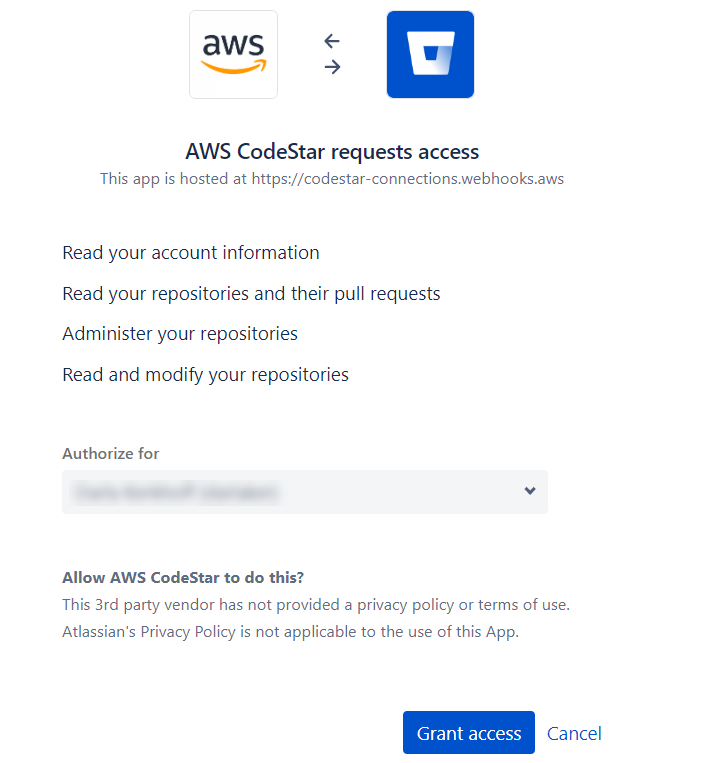
-
新規インストールの接続 ID が表示されます。[Complete connection (接続の完了)] を選択します。